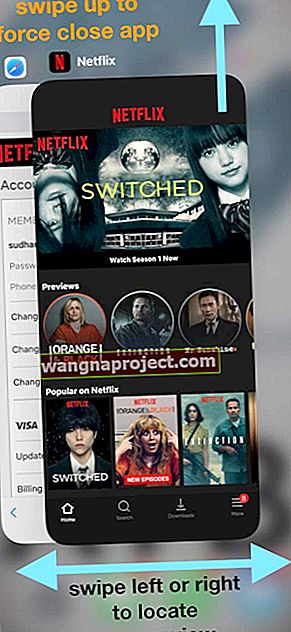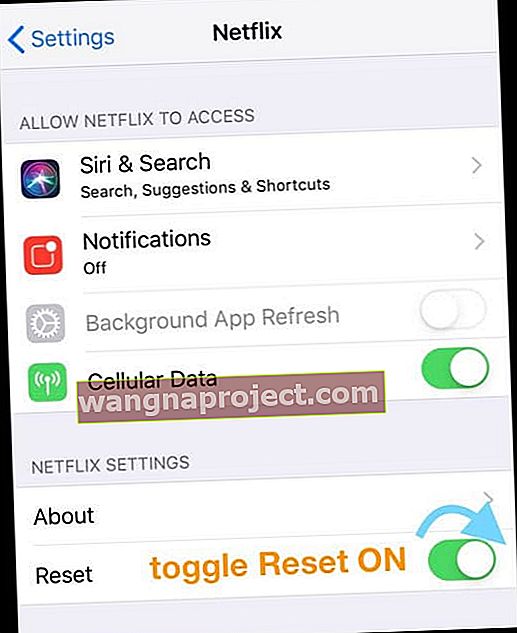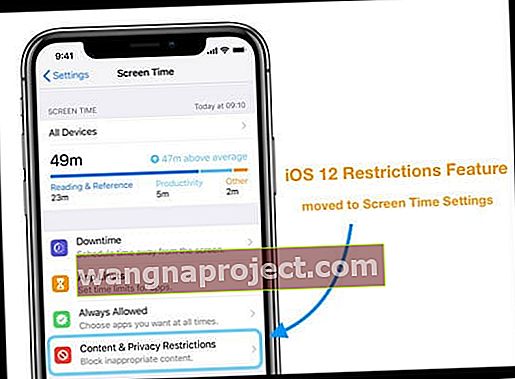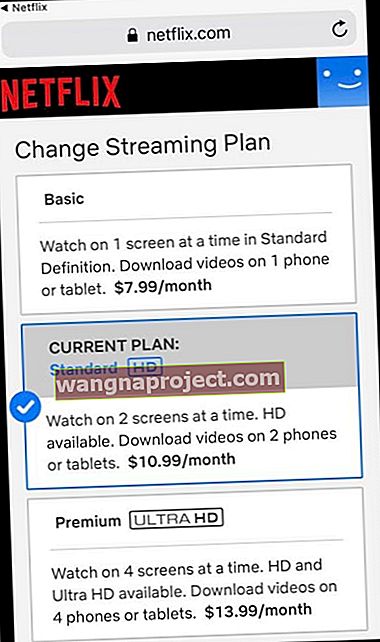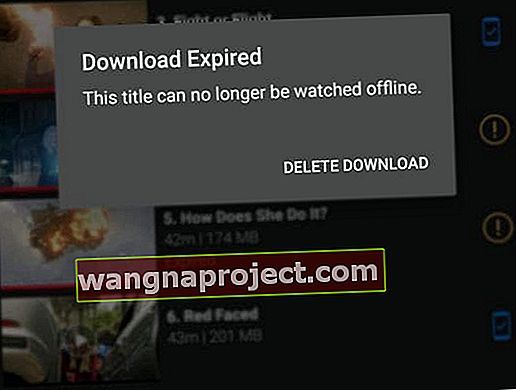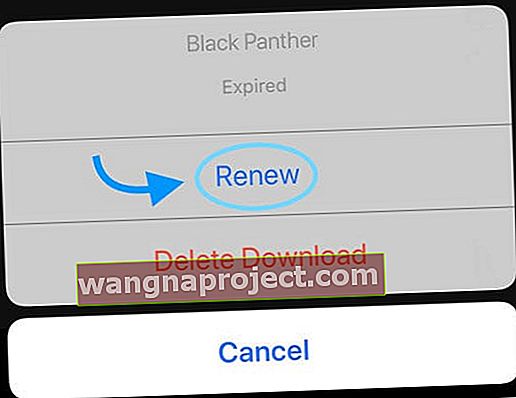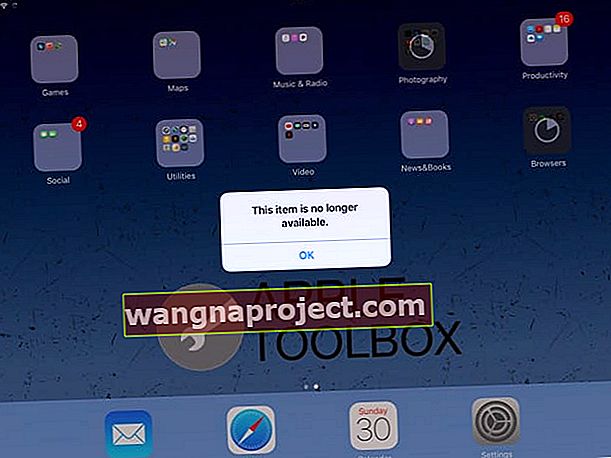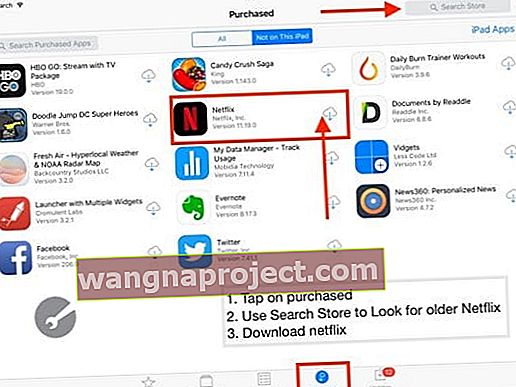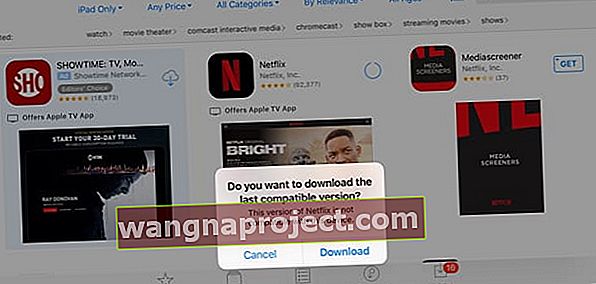מתוסכל מאפליקציית Netflix במכשירי iPhone, iPad או iPod שלך? האם אתה רואה שגיאות שונות, בעיות בהפעלת תוכן, חוסר תאימות או לא מצליח להוריד את האפליקציה עקב ה- iOS של המכשיר שלך? אם כן, אתה לא לבד! לא מעט מהקוראים שלנו חווים בעיות עם נטפליקס - למרבה הצער.
נטפליקס היא אחד משירותי הזרמת הווידאו הפופולריים ביותר המשמשים באייפון, אייפוד טאץ ', אייפד, מחשבים ואפילו PS4. משתמשים עם חשבון Netflix יכולים כמעט לצפות בכל הסרטים ותוכניות הטלוויזיה בכל המכשירים הללו.
עם זאת, לפעמים, נטפליקס נותנת שגיאות שונות, כמו טעינה מתמדת, בעיות חיבור או אפילו אי התאמה לאפליקציה.
יש הרבה סיבות לכך שאנשים רואים את הבעיה הזו, כמו שחיבור האינטרנט שלך לא פועל כראוי, או ששרתי Netflix היו במצב לא תקין.
בעיות בהפעלת תוכן כלשהו?
בדוק את התאריך והשעה של המכשיר שלך!
אם התאריך והשעה של המכשיר שלך שונים מהתאריך והשעה בפועל של המיקום הנוכחי שלך, סביר להניח שתיתקל בבעיות בהפעלת סרטונים כלשהם.
עדכן את התאריך והשעה של iDevice שלך
- הקש על הגדרות > כללי > תאריך ושעה
- Toggle מוגדר באופן אוטומטי על

- מעדיפים התאמות ידניות?
- כאשר התאריך והשעה אינם נכונים, הקש על התאריך או השעה כדי להתאים אותם
כוח סגור את אפליקציית Netflix
- לחץ פעמיים על לחצן הבית או החלק למעלה את סרגל המחוות הביתי
- אתר את תצוגה מקדימה של האפליקציה עבור Netflix
- החלק למעלה, מעל החלק העליון של המסך, את התצוגה המקדימה של אפליקציית Netflix
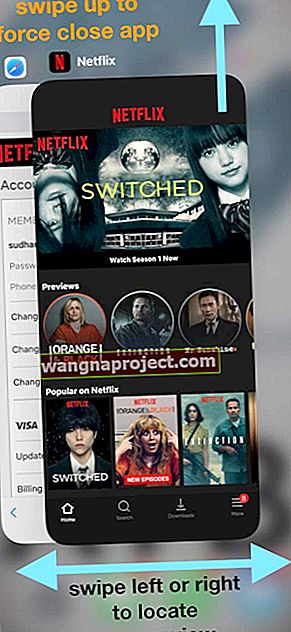
לבסוף, הפעל מחדש את אפליקציית Netflix ובדוק אם היא פועלת כרגיל.
כיצד לתקן “יש בעיה להתחבר לנטפליקס. אנא נסה שוב מאוחר יותר (1011) "ושגיאות אחרות
מלבד הודעות אלה, ייתכן שיש לך בעיה כלשהי ביישום Netflix באייפד שלך, או שההגדרות צריכות להיות מוגדרות כהלכה. הנה המדריך המלא לפתרון בעיות עבור כל משתמשי iDevice שיש להם בעיות באפליקציית Netflix במכשירי האייפון, האייפד או ה- iPod Touch שלהם.
1. עדכן את אפליקציית Netflix
תמיד מומלץ לבדוק אם יש עדכון. עבור אל App Store והקש על הכרטיסייה עדכונים. בדקו אם נטפליקס הוציאה עדכון לאפליקציה, ואם כן, התחילו להוריד ולהתקין אותה. 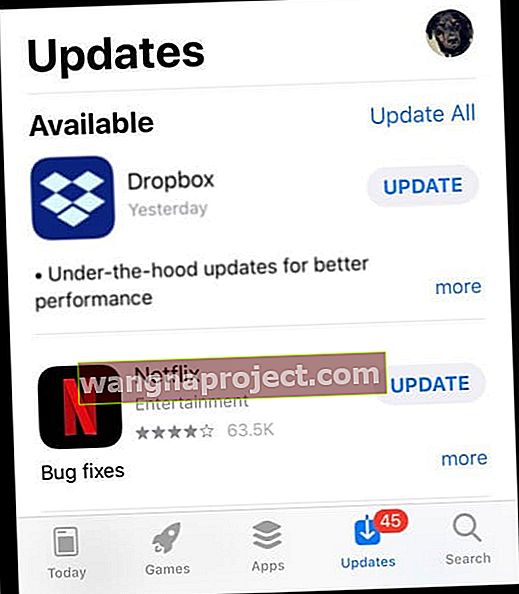
ואז נסה להפעיל מחדש את האפליקציה!
2. בדוק את חיבור האינטרנט שלך
אם אתה רואה מסך שחור או שהמסך נטען תמיד, זה יכול להיות בגלל חיבור האינטרנט הלקוי באייפון שלך. אנא ודא שחיבור האינטרנט שלך פועל כהלכה. פתח את Safari כדי לבדוק את חיבור האינטרנט ב- iPad שלך.
נסה להפעיל את WiFi ואז להפעיל אותו שוב. התחבר לרשת המהירה והיציבה ביותר שלך.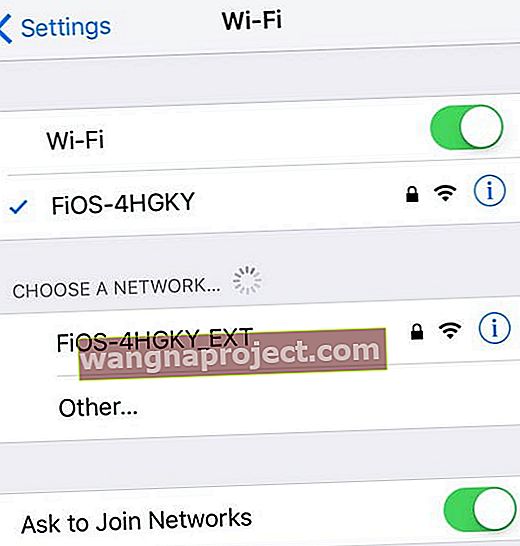
3. אפס את אפליקציית Netflix ב- iPad עבור שגיאות 1011 ו- 1012 (ואחרים)
הבעיה השנייה עשויה לנבוע משגיאות ספציפיות כגון שגיאה 1011 ו- 1012, שלא יאפשרו לך להפעיל סרטונים מ- Netflix.
רענן את המידע על מכשירך על ידי איפוס אפליקציית Netflix
- סגור והפעל מחדש את אפליקציית Netflix
- עבור למסך הבית שלך
- לחץ פעמיים על כפתור הבית או החלק למעלה את סרגל המחוות הביתי
- אתר את התצוגה המקדימה של אפליקציית Netflix
- החלק את התצוגה המקדימה של אפליקציית Netflix כלפי מעלה למסך כדי לסגור אותה
- עבור אל הגדרות> Netflix
- הפעל את כפתור האיפוס להפעלה
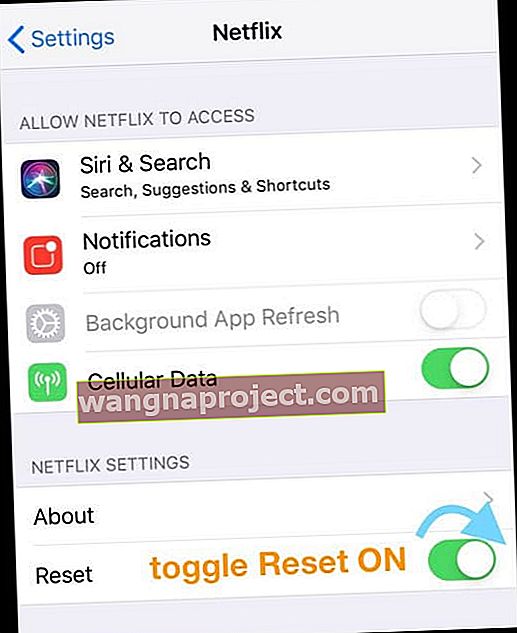
- איפוס אפליקציית Netflix מסיר את כל הכותרות שהורדת דרך האפליקציה
- חזור למסך הבית שלך
- פתח את Netflix שוב והיכנס שוב לאפליקציית Netflix
תהליך זה מאפס את החשבון במכשיר שלך ומנקה גם את המטמון ואת כל הנתונים המשויכים האחרים ביישום.
4. הפעל מחדש את המכשיר
אם השיטות שהוזכרו לעיל לא עבדו עבורך, הפעל מחדש את ה- iPad באמצעות לחצן ההפעלה בצד או בחלקו העליון של המכשיר. 
אם אתה משתמש ב- iOS 11 ומעלה, השתמש בפקודה כיבוי בהגדרות ( הגדרות> כללי> כיבוי) 
5. הפעל מחדש את הכוח
- באייפד ללא לחצן בית, אייפון ללא לחצן בית או אייפון 8 או אייפון 8 פלוס: לחץ ושחרר במהירות את לחצן הגברת עוצמת הקול. לחץ ושחרר מיד את לחצן הגברת עוצמת הקול. לאחר מכן לחץ לחיצה ארוכה על כפתור הצד עד שתראה את לוגו Apple

- במכשירי iPhone 7 או iPhone 7 Plus: לחץ והחזק את לחצני הצד והנמכת עוצמת הקול למשך 10 שניות לפחות, עד שתראה את הלוגו של Apple
- במכשירי iPhone 6s ואילך, iPad עם כפתור בית או iPod touch: לחץ והחזק את לחצני הבית וגם את הלחצן העליון (או הצד) למשך 10 שניות לפחות, עד שתראה את לוגו Apple

6. התקן מחדש את נטפליקס
הסרת אפליקציית Netflix והתקנתה שוב דרך App Store היא אפשרות מצוינת לפתרון בעיות עבור אנשים עם בעיות קריסה תכופות! אז אם Netflix ממשיכה לקרוס, נסה למחוק ולהתקין מחדש את האפליקציה.
אפשרות נוספת לתקן את יישום נטפליקס באייפד או באייפון שלך היא להוריד (עבור iOS 11+) את יישום נטפליקס דרך אפליקציית ההגדרות ולהתקין אותה שוב באייפון שלך.
כיצד למחוק את נטפליקס
- לחץ והחזק את אפליקציית Netflix עד שהיא מתנועעת
- הקש על ה- "x" בפינה השמאלית העליונה
- לחץ על מחק - זה מסיר את האפליקציה ואת כל הנתונים שלה
- ואז התקן מחדש את Netflix דרך App Store
- עליך להיכנס שוב עם אישורי Netflix שלך
כיצד להוריד את Netflix (iOS 11 ומעלה)
- עבור אל הגדרות> כללי> אחסון iPhone או iPad
- גלול מטה ואתר את Netflix והקש עליו
- בחר Offload App - פעולה זו מוחקת את האפליקציה אך שומרת את המסמכים והנתונים שלה
- לאחר ההורדה, לחץ על התקן מחדש את האפליקציה
7. הסר התקנים מסוימים
אם אתה ומשפחתך מתחברים לנטפליקס באמצעות מגוון מכשירים באותה הרשת, נסה להחליף רשתות בחלק מאותם מכשירים. לחלופין, אם אינך משתמש בחלק מההתקנים הללו, פשוט היכנס מחלק מההתקנים האחרים מ- Netflix.
אם התוכנית הסלולרית שלך תומכת בנקודות חמות אישיות, צור נקודה חמה מהטלפון שלך וחבר חלק מהמכשירים שלך אליה ואז נתק אותה מיד.
8. בדוק אם קיימות מגבלות
לאחר שניסית את כל שלבי פתרון הבעיות, אם עדיין יש לך כמה בעיות באפליקציית Netflix במכשיר ה- iPhone או ה- iPad שלך, וודא שלא הפעלת את ההגבלות על iDevice שלך.
כך תוכל לבדוק את כל המגבלות ב- iPad או ב- iPhone שלך
- עבור iOS 11 ומטה
- עבור אל הגדרות > כללי> הגבלות
- הזן את הסיסמה שהזנת בעבר לצורך ההגבלות
- בחר השבת הגבלות

- אם ברצונך להגביל את ההגבלות אך להשבית אותן עבור Netflix, הקש על אתרים תחת תוכן מותר. בחר אחת מהאפשרויות המוזכרות על המסך. כעת, הקש על הוסף אתר " והוסף //secure.netflix.com
- זה מאפשר לך לצפות בסרטונים ובסרטים של נטפליקס ב- iPad שלך
- עבור אל הגדרות > כללי> הגבלות
- עבור iOS 12 ומעלה
- עבור אל הגדרות> זמן מסך
- הקש על הגבלות תוכן ופרטיות
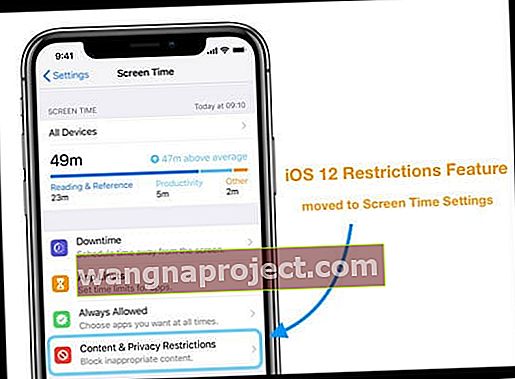
- הזן את סיסמת זמן המסך שלך (הקש כאן אם אתה שוכח או צריך לאפס את קוד הגישה לזמן המסך)
- בטל את ההגבלות על תוכן ופרטיות
- אם ברצונך לשמור על הגבלות מסוימות, אך ברצונך להשבית אותן עבור Netflix, הקש על אתרים תחת תוכן מותר. בחר אחת מהאפשרויות המוזכרות על המסך. כעת, הקש על הוסף אתר " והוסף //secure.netflix.com
- זה מאפשר לך לצפות בסרטונים ובסרטים של נטפליקס ב- iPad שלך
קבלת הודעה, "Netflix אומר שהחשבון שלי כבר בשימוש כשאני מנסה לצפות."
אם אתה משתף את חשבון Netflix שלך עם חברים או בני משפחה, ייתכן שהם משתמשים ב- Netflix בזמן שאתה מנסה לצפות.
מספר המשתמשים שיכולים להזרים בו זמנית תלוי בתכנית Netflix שלך. נכון לעכשיו, ישנם שלושה נדבכים, כאשר האפשרות הבסיסית מאפשרת מסך אחד בלבד ואפשרות הפרימיום מאפשרת ארבעה מסכי זרימה בו זמנית.
אם אתה רואה שגיאה זו לעיתים קרובות, שקול לשדרג את התוכנית שלך למספר גבוה יותר של "מסכים בבת אחת" מדף החשבון שלך.
כיצד לשנות את תוכנית Netflix
- פתח את אפליקציית Netflix
- לחץ על הכרטיסייה עוד בתחתית (3 שורות)
- הקש על חשבון - זה פותח דף אינטרנט עם פרטי החשבון שלך
- גלול לפרטי התוכנית
- בחר שנה תוכנית
- בחר לאיזו תוכנית אתה רוצה לעדכן
- לחץ על המשך
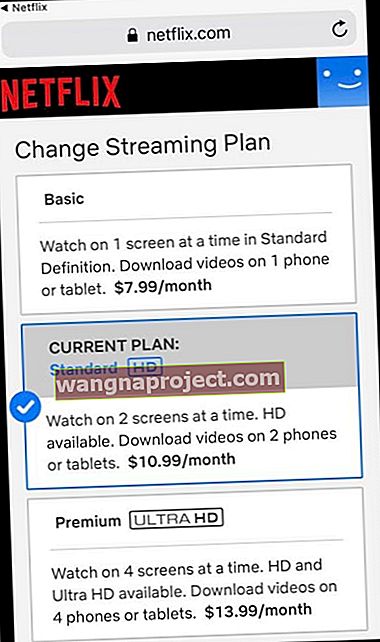
לא מצליחים להוריד משהו מנטפליקס?
סוף סוף נטפליקס החלה לאפשר הורדת תוכן לצפייה לא מקוונת לפני כמה שנים. אך לא כל התוכן ניתן להורדה!
אז ראשית בדוק שאתה יכול להוריד אותו.
כמו כן, אם אתה מוריד סרט או תוכן אחר, הוא אינו מופעל אם נטפליקס מסירה את הכותרת מחנותה לפני שתצפה בו.
איזה תוכן אתה יכול להוריד ב- Netflix?
תוכן להורדה תמיד סמל ההורדה לידו (חץ הפונה כלפי מטה.) אז אם אינך רואה את הסמל הזה, אינך יכול להוריד אותו! 
הורדת Netflix נכשלה?
- הקש על החץ לצד ההודעה 'הורדה נכשלה'
- הקש על סימן הקריאה לצד הכותרת שהורדת כדי לקבל מידע נוסף
אין אפשרות להוריד ל- iPhone, iPad או iPod Touch שלך?
אם אינך רואה אפשרות להוריד תוכניות טלוויזיה או סרטים שאחרים יכולים להוריד (כמו רוב המקורות של Netflix), כנראה שיש לך גרסה לא מעודכנת של אפליקציית Netflix.
עדכן את אפליקציית Netflix שלך
- הקש על חנות האפליקציות ובחר עדכונים
- חפש את נטפליקס
- הקש על עדכן
- הזן את הסיסמה שלך אם תתבקש
- לאחר השלמת העדכון, הפעל שוב את Netflix
הודעת שגיאה הורדות על יותר מדי התקנים?
הודעת שגיאה זו מציינת כי חרגת ממספר המכשירים המרבי שיכול לאחסן כותרים שהורדת בו זמנית.
יתכן שתצטרך לשנות את תוכנית Netflix שלך כדי לאחסן תוכן ביותר משני מכשירים.
אתה יכול להשתמש במכשירים 1, 2 או 4 כדי להוריד כותרים, בהתאם לתוכנית שלך. כדי להוריד למכשיר חדש, עליך להסיר כותרים שהורדת מהתקן קיים או לשדרג את תוכנית הזרמתך.
מחק את הורדות Netflix שלך לאחר שנצפה!
ברגע שאתה או המשפחה שלך צופים בכותרות שהורדת, עדיף למחוק את הכותרות האלה מהמכשיר.
למרות ש- Netflix מציבה תוקף של כל ההורדות (בין 48 שעות לשבעה ימים תלוי בתוכן), עדיף למחוק תוכן ידנית לאחר הצפייה בו.
מחק כותרת אחת שהורדת ממכשיר ה- iOS שלך:
- הקש על הורדות
- בחר ערוך בפינה השמאלית העליונה של המסך
- הקש על סמל ה- X האדום כדי להסיר את הכותרת מהמכשיר שלך
מחק את כל הכותרות שהורדת ממכשיר ה- iOS שלך:
- הקש על סמל התפריט
- גלול מטה ובחר הגדרות אפליקציה
- בחר מחק את כל ההורדות
- במסך האישור בחר מחק
- ה- iOS שלך מוחק את כל הכותרות שהורדת
לאחר הסרת כל הכותרות שהורדו מהמכשיר, התחבר לאינטרנט והפעל את אפליקציית Netflix. זה מאפשר ל- Netflix לדעת שהמכשיר כבר לא משמש לצפייה בתוכן שהורד.
כעת, אם תרצה בכך, תוכל להוריד את אותם כותרים למכשיר חדש.
הורדת Netflix פג? 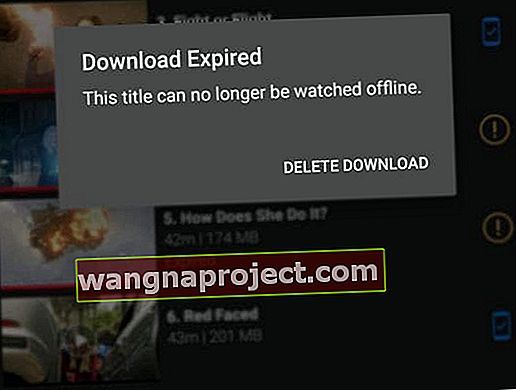
אם פג תואר כותרת, עליך לחדש אותו.
שים לב לכך שכותרות מסוימות עשויות להתחדש רק מספר מסוים של פעמים - כך, אתה רואה הודעה שלא ניתן לצפות בכותרת במצב לא מקוון.
כיצד לחדש הורדות נטפליקס שפג תוקפן
- פתח את נטפליקס
- הקש על הכרטיסייה הורדות
- מצא את הכותרת שברצונך לחדש
- הקש על סמל חידוש (סימן קריאה)
- בחר חידוש (או חידוש הורדה)
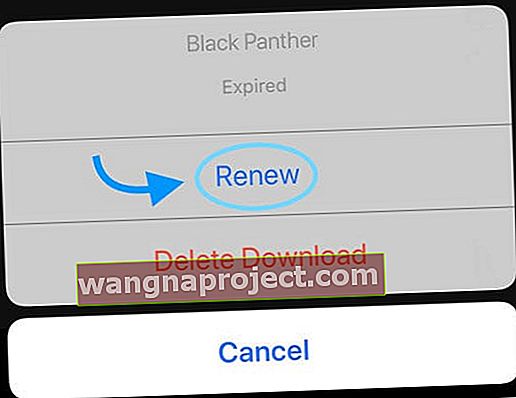
- אם אינך מצליח לחדש, כבר עברת על מגבלת ההורדות של כותרת זו (עדיין תוכל להזרים אותה)
כותרות שכבר אינן זמינות בנטפליקס יפוגו כאשר הם עוזבים את השירות, ללא קשר למועד בו הורדתם אותם.
אפליקציית Netflix קופאת ב- Apple TV?
אוקיי, לא כל הבעיות קשורות ל- iDevices. אז אם Netflix קופאת או אינה מגיבה כשאתה מנסה לבחור פרופיל ב- Apple TV שלך, נסה לאלץ את סגירת היישום והפעלתו מחדש.
כוח לסגור את אפליקציית Netflix
- הקש פעמיים על כפתור הבית בשלט הרחוק שלך
- החלק ימינה או שמאלה כדי לאתר את התצוגה המקדימה של אפליקציית Netflix
- החלק כלפי מעלה על השלט כדי לכבות את אפליקציית Netflix בכפייה
- נסה שוב את נטפליקס
לא ניתן להוריד את אפליקציית Netflix למכשיר iOS? רואים הודעה "לא תואם ל- iPad הזה" או ל- iPhone? או "הפריט כבר לא זמין"? 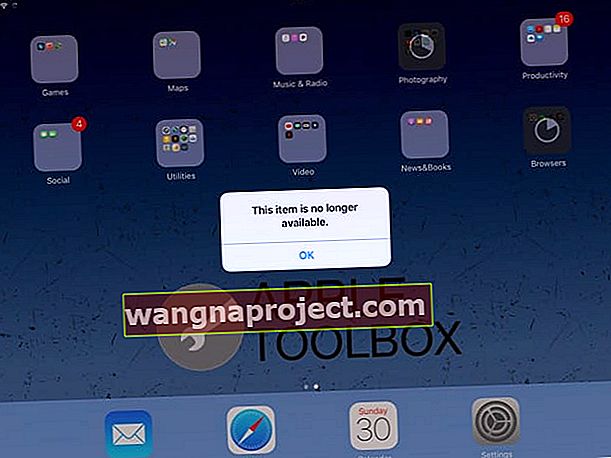
הגרסה הנוכחית של אפליקציית Netflix מחייבת שמכשיר ה- iOS שלך יפעיל את iOS 11.0 ומעלה כדי להוריד את אפליקציית Netflix בהצלחה.
אם אתה משתמש בגרסת iOS קודמת (5.0 ומעלה), תוכל להוריד את אפליקציית Netflix רק אם האפליקציה הורדה בעבר ל- iPad שלך.
אז ראשית, עדכן את המכשיר שלך ל- iOS האחרון שהוא יכול להריץ - וודא שאתה מגבה באמצעות iCloud או iTunes לפני שאתה מעדכן את iOS שלך.
לעדכון iOS, עבור אל הגדרות> כללי> עדכון תוכנה 
השתמשת באפליקציית נטפליקס בעבר?
אם השתמשת באפליקציית Netflix בעבר ב- iPad שלך או ב- iDevice אחר ועם אותו מזהה Apple שבו אתה משתמש כעת, אתה אמור להיות מסוגל לאתר אותו בקטע האפליקציה הנרכשת שלך ב- App Store (או באפליקציית iTunes Store).
זה עובד רק עבור אנשים שקנו בעבר והתקינו את אפליקציית Netflix עבור גרסת iOS אחרת. למרבה הצער, אנחנו לא יכולים להבין דרך להשיג אפליקציית Netflix ישנה יותר עבור מי שמעולם לא הוריד את Netflix לפני כן.
בדוק רכישות בחנות האפליקציות
- הפעל מחדש את המכשיר על ידי כיבוי, המתנה של כמה שניות והפעלתו מחדש
- פתח את App Store
- הקש על הכרטיסייה נרכש בתחתית

- חפש את Netflix ב'חפש בחנות האפליקציות '
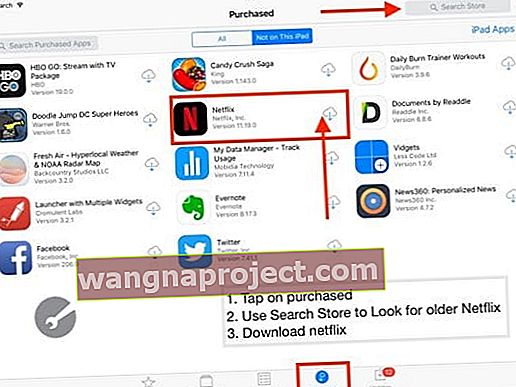
- אתר את נטפליקס. אתה אמור לראות גרסה ישנה יותר כגון Netflix 11.19.0 במקום 11.23.0 הנוכחית
- הקש על סמל הענן כדי להוריד שוב את אפליקציית Netflix
- אם אתה רואה הודעה ששואלת אותך "האם אתה רוצה להוריד את הגרסה התואמת האחרונה?" בחר הורד
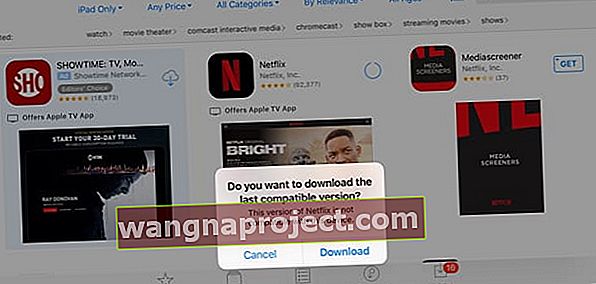
- זה מתקין את הגרסה שעובדת עם ה- iOS הנוכחי שלך
לא מצליחים למצוא את אפליקציית Netflix ברכישות?
אם אינך מוצא את אפליקציית Netflix, בדוק את היסטוריית הרכישות של המשפחה שלך ובדוק גם שמזהה Apple שאליו נכנסת אליו תואם את מזהה Apple שרכשת במקור את אפליקציית Netflix.
אתה יכול לבדוק את מזהה Apple שלך ב- iPad שלך שמריץ iOS ישן יותר (iOS 10.3.3). הקש על הגדרות> iTunes ו- App Store ותוכל לבדוק את מזהה Apple שבו אתה משתמש ב- iPad שלך.

אם השתמשת במזהה Apple אחר, היכנס באמצעות מזהה Apple שונה ונסה שוב.
טיפים לקוראים

- דייוויד גילה שכשהוא מרוקן את הסוללה של האייפד שלו לחלוטין הוא הצליח לגרום לנטפליקס לעבוד שוב. אז אם שום דבר אחר לא עבד, נסה את הטיפ של דוד על ידי ניקוז הסוללה שלך לגמרי. דרך מהירה לנקז את הסוללה היא להפוך את הנעילה האוטומטית של המסך ל- Never ואז להפעיל סרטונים דרך YouTube או אפליקציות דומות
- אם אינך יכול להוריד את אפליקציית Netflix האחרונה ל- iPad, iPod או iPhone הישנים שלך, נסה להשתמש ב- iTunes גרסה 12.6 ואילך - התומכת בניהול אפליקציות. אתה יכול אפילו להוריד אפליקציית iTunes Mac ישנה יותר מאפל בעלת יכולת רכישת האפליקציה (12.6.4.3). כאשר אתה מתקין גרסה זו, אתה יכול להמשיך להשתמש ב- iTunes כדי לנהל ולהתקין אפליקציות במכשירים שלך - אך אינך יכול לעדכן את iTunes שוב! פשוט עבור אל הכרטיסייה App Store שלך ב- iTunes במחשב האישי שלך או ב- Mac וחפש את Netflix ברשימה "נרכש"